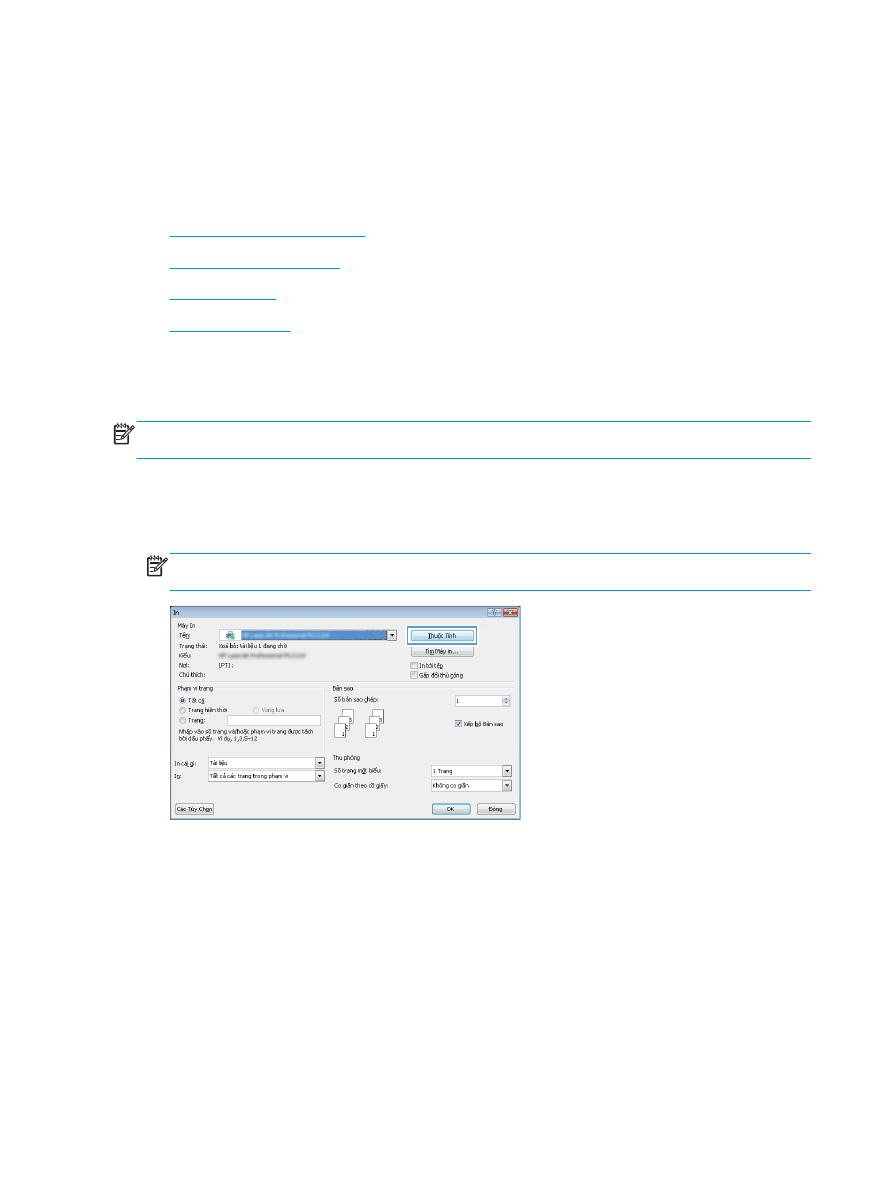
Tạo lệnh in đã lưu (Windows)
●
Tạo lệnh in đã lưu (OS X)
●
In lệnh in đã lưu
●
Xóa lệnh in đã lưu
Tạo lệnh in đã lưu (Windows)
Bạn có thể lưu trữ các lệnh in trên sản phẩm để bạn có thể in chúng tại bất kỳ thời điểm nào.
GHI CHÚ:
Trình điều khiển in của bạn có thể khác với những gì được thể hiện ở đây, nhưng các
bước không thay đổi.
1.
Từ chương trình phần mềm, chọn tùy chọn Print (In).
2.
Chọn sản phẩm từ danh sách máy in, sau đó chọn Properties (Thuộc tính) hoặc Preferences
(Tùy chọn) (tên khác nhau cho các chương trình phần mềm khác nhau).
GHI CHÚ:
Để truy cập các tính năng này từ màn hình Start (Bắt đầu) của Windows 8 hoặc 8.1,
chọn Devices (Thiết bị), chọn Print (In) và chọn máy in.
56 Chương 4 In
VIWW
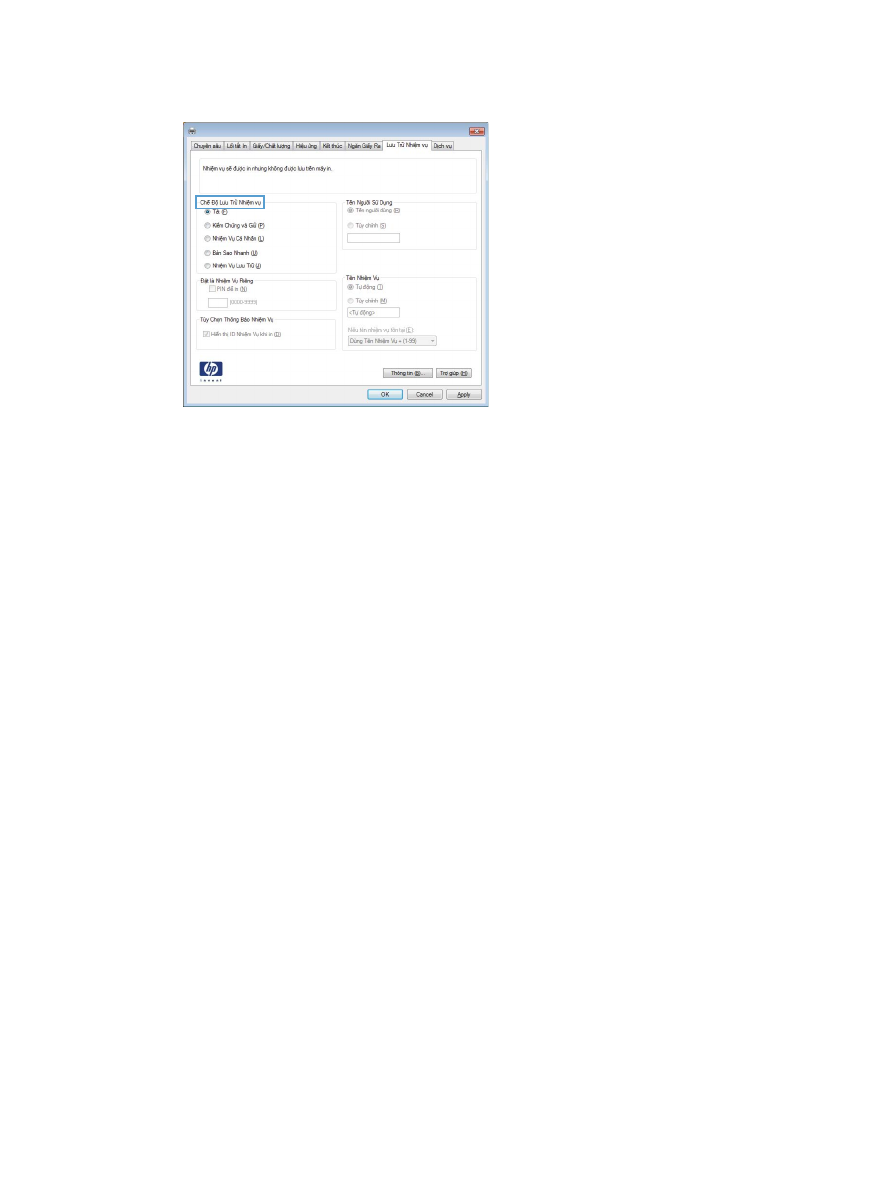
3.
Nhấp vào tab Job Storage (Lưu trữ Lệnh in).
4.
Chọn một tùy chọn Job Storage Mode (Chế độ Lưu trữ Lệnh in).
●
Proof and Hold (Kiểm tra và Giữ): In và kiểm tra một bản sao của một lệnh in, sau đó in
nhiều bản sao hơn.
●
Personal Job (Lệnh in Cá nhân): Lệnh in này không in cho đến khi bạn yêu cầu trên bảng
điều khiển sản phẩm. Đối với chế độ lưu trữ lệnh in này, bạn có thể chọn một trong các tùy
chọn Make Job Private/Secure (Làm cho Lệnh in Bí mật/Bảo mật). Nếu bạn gán một số
nhận dạng cá nhân (PIN) cho lệnh in, bạn phải cung cấp mã PIN yêu cầu ở bảng điều
khiển. Nếu mã hóa lệnh in, bạn phải cung cấp mật khẩu được yêu cầu tại bảng điều khiển.
●
Quick Copy (Sao chép Nhanh): In số lượng bản sao được yêu cầu của một lệnh in và lưu
một bản sao của lệnh in trong bộ nhớ của sản phẩm để bạn có thể in lại sau.
●
Stored Job (Lệnh in đã Lưu): Lưu một lệnh in trên sản phẩm và cho phép người dùng khác
in lệnh in này bất cứ lúc nào. Đối với chế độ lưu trữ lệnh in này, bạn có thể chọn một trong
các tùy chọn Make Job Private/Secure (Làm cho Lệnh in Bí mật/Bảo mật). Nếu bạn gán
một số nhận dạng cá nhân (PIN) cho lệnh in, người in lệnh in này phải cung cấp mã PIN
được yêu cầu ở bảng điều khiển. Nếu bạn mã hóa lệnh in, người in lệnh in này phải cung
cấp mật khẩu được yêu cầu tại bảng điều khiển.
5.
Để sử dụng tên người dùng hoặc tên lệnh in tùy chỉnh, hãy nhấp vào nút Custom (Tùy chỉnh),
sau đó nhập tên người dùng hoặc tên lệnh in.
Chọn tùy chọn để sử dụng nếu một lệnh in đã lưu khác đã có tên đó:
●
Use Job Name + (1-99) (Sử dụng Tên Lệnh in + (1-99)): Nối một số riêng vào cuối tên lệnh
in.
●
Replace Existing File (Thay thế Tệp Hiện có): Ghi đè lệnh in đã lưu hiện có bằng lệnh in
mới.
6.
Nhấp vào nút OK để đóng hộp thoại Document Properties (Thuộc tính Tài liệu). Trong hộp thoại
Print (In), hãy nhấp vào nút OK để in lệnh in.